알다시피, 많은 사람들이 Microsoft의 기본 전자 메일 주소로 새 전자 메일 서비스를 사용하고있을 것입니다. 현대적인 인터페이스와 편리한 기능 외에도 Outlook.com에는 편리한 키보드 단축키가있어 마우스 나 터치 패드를 건드리지 않고도 모든 작업을 쉽게 수행 할 수 있습니다.
Gmail 또는 Yahoo에서 전환 한 사용자 Mail은 Outlook.com의 이전 이메일 서비스에서 키보드 단축키를 사용하는 것을 더 선호 할 수 있습니다. Gmail 또는 Yahoo!에서 전환 한 사용자를 돕기 위해 Microsoft는 Gmail 및 Yahoo!를 사용할 수있는 멋진 옵션을 제공합니다. Outlook.com의 키보드 단축키도 마찬가지입니다.
Gmail 또는 Yahoo!를 사용하려면 Outlook.com에서 메일 바로 가기 키를 사용하려면 Yahoo! 메일 또는 Gmail 모드. 아래의 지침에 따라 Yahoo!를 활성화하고 사용하는 방법을 확인하십시오. Outlook.com의 메일 또는 Gmail 키보드 단축키
1 단계 : Outlook.com을 방문하여 Microsoft 이메일 주소를 사용하여 로그인합니다.
2 단계 : 페이지 오른쪽 상단에서 Gears 아이콘을 클릭 한 다음 기타 메일 옵션 을 클릭합니다. 그러면 다양한 설정을 변경할 수있는 Outlook.com 옵션 페이지로 이동합니다.

3 단계 : 페이지 왼쪽에서 키보드 단축키를 클릭 한 다음 사용할 모드를 선택하십시오. 야후!를 사용하고 싶다면 메일 키보드 단축키, Yahoo! 선택 메일을 입력 한 다음 저장 버튼을 클릭하십시오. Gmail 바로 가기를 사용하려면 Gmail을 선택하고 저장 버튼을 클릭하십시오.
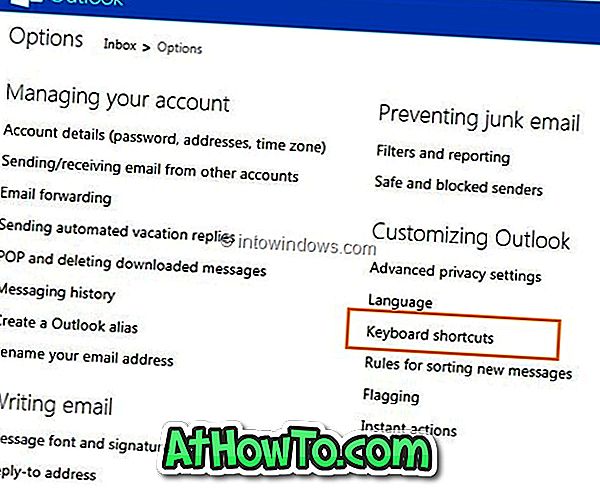
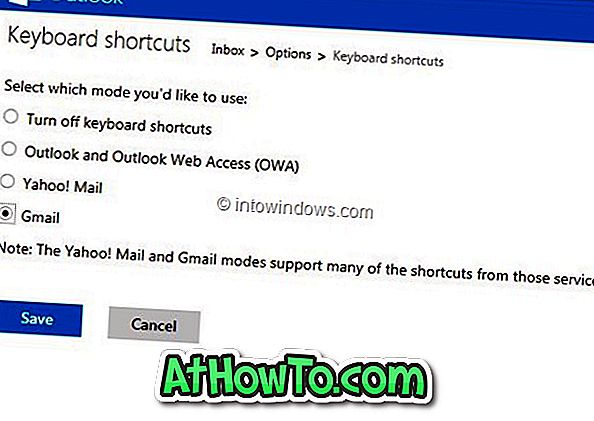
단축키 끄기 옵션을 선택하여 키보드 단축키를 끌 수도 있습니다.
아직 Outlook.com을 사용해 보지 않으셨습니까? Outlook.com을 방문하여 MSN, Live 또는 Hotmail 전자 메일 주소로 로그인하면 다음 10 억 명의 사용자를 위해 설계된 전자 메일 서비스를 탐색 할 수 있습니다. 게다가 기존 전자 메일, 연락처 및 문서를 잃지 않고 Outlook.com 전자 메일 주소로 Hotmail, Live 및 MSN 전자 메일 주소의 이름을 바꿀 수 있습니다. 추가 정보를 위해 Hotmail, Live 및 MSN 이메일 주소를 Outlook.com 가이드로 이름을 바꾸는 방법을 읽어보십시오.














